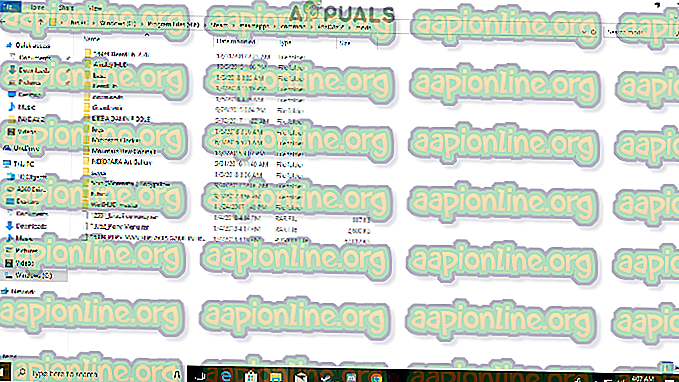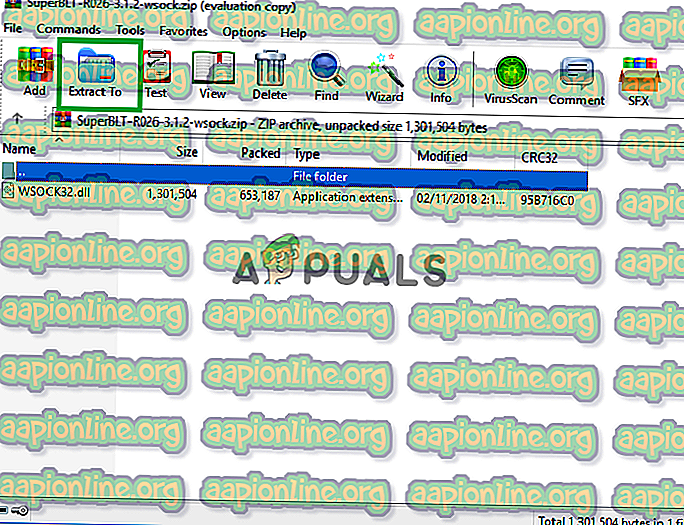Поправка: ПаиДаи 2 модови не раде
ПаиДаи 2 је кооперативна видео игра за прву особу коју је развио Оверкилл Софтваре, а објавила 505 Гамес. Игра је објављена у августу 2013. године и одмах је постала прилично популарна у гаминг заједници. ПаиДаи 2 пружа прилично велику моддинг подршку и корисници користе БЛТ мод менаџер за инсталирање модова у игри. Међутим, недавно је стигло доста извештаја о модовима који не раде. Неки корисници могу ући у игру и модови нису имплементирани док други не могу покренути игру са модовима који су активни.

Шта спречава ПаиДаи 2 модове да раде?
Примајући бројне извјештаје од корисника истраживали смо проблем и осмислили сет решења која су решила проблем за већину наших корисника. Такође смо размотрили разлоге због којих се проблем покренуо и они су наведени у наставку.
- Погрешно постављање модова: Постоје 2 врсте модова које су доступне за игру. Прво, постоје модови који садрже датотеке „модс.ткт“, а друго, постоје модови који не садрже датотеке „модс.ткт“. Датотеке „модс.ткт“ БЛТ мод менаџер користи за промену КСМЛ датотека основне базе. Локације за обје врсте модова су различите.
- Недостаје ВЦ Редист 2017: Игра и БЛТ мод менаџер захтева да се инсталира Мицрософт Висуал Ц ++ 2017 Редистрибутабле како би правилно функционисали. Ако софтвер није инсталиран, Мод Манагер се може суочити са проблемима док покушава да имплементира Модове.
- ИПХЛПАПИ.длл: Из неких разлога одређени рачунари који раде под оперативним системом Виндовс 10 не успевају да учитају датотеке које користи Ванилла верзија БЛТ. Због тога, Супер БЛТ користи другу ".длл" датотеку како би решио овај проблем.
Сада када имате основно разумевање природе проблема, ми ћемо кренути ка решењима. Препоручујемо вам да покушате имплементирати ова решења у одређеном редоследу у којем су дата како би се избегли било какви сукоби.
Решење 1: Поновна инсталација ВЦ Редист-а
Ако Мицрософт Висуал Ц ++ 2017 није инсталиран на вашем рачунару или је због неког разлога пропао, БЛТ мод менаџер неће моћи да учита модове на игру. Стога ћемо у овом кораку прво деинсталирати апликацију ВЦ Редист, а затим је поново инсталирати након што је преузмемо са веб локације Мицрософт.
- Кликните на стартни мени и изаберите икону „ Сеттингс “.

- Изаберите опцију „ Апликације “ и кликните на дугме „ Апликације и функције “ на левом окну.

- Одаберите " Мицрософт Висуал Ц ++ 2017 " и кликните на " Деинсталирај ". Такође поновите овај поступак за сав софтвер Висуал Ц ++.

- Преузмите Мицрософт Висуал Ц ++ 2017 одавде и инсталирајте је након завршетка преузимања.
- Покрените игру и проверите да ли се модови учитавају.
2. решење: Исправно постављање модова
Постоје 2 врсте модова који су доступни за игру. Прво, постоје модови који садрже датотеке „модс.ткт“, а друго, постоје модови који не садрже датотеке „модс.ткт“. Локације за обје врсте модова су различите. Стога ћемо у овом кораку Модове смјестити у исправне именике.
- Идите до директоријума за инсталацију игре.
- Отворите фасциклу у коју сте поставили све модове и појединачно идентификујте модове без икаквих датотека „ мод.ткт “ унутар њихових мапа.
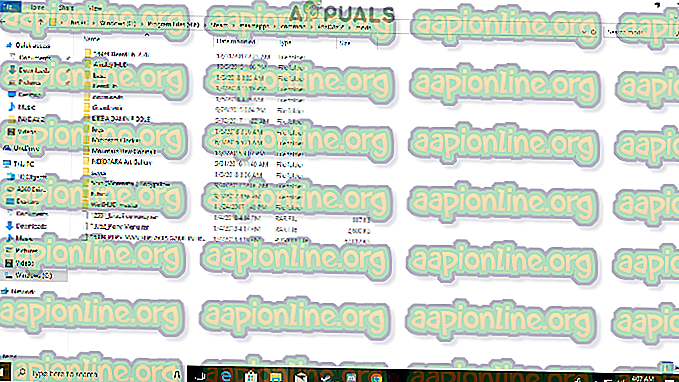
- Вратите се у главни директориј и копирајте те модове у фасциклу „ Ассетс> мод_оверридес “.
Напомена: Ако у фасцикли „ Ассетс “ нема мапе „ мод_оверридес “, креирајте је.
- Након што модови заврше копирање у мапу „ мод_оверридес “, избришите их из мапе „ модс “.
- Покрените игру и проверите да ли се проблем понавља.
Решење 3: Замена ванилије БЛТ Супер Супер БЛТ
Из неких разлога, одређени рачунари који раде под оперативним системом Виндовс 10 не успевају да учитају датотеке које користи ванилланска верзија БЛТ. Због тога, Супер БЛТ користи другу ".длл" датотеку како би решио овај проблем. У овом кораку ћемо заменити Ванилла БЛТ модс менаџер са Супер БЛТ модс менаџером. За то:
- Дођите до мапе за инсталацију игре и избришите „ ИПХЛПАПИ.длл “.
- Такође, избришите директоријум „ модс / база “ у директоријуму инсталације игре.
- Сада преузмите Супер БЛТ мод менаџер одавде.
- Издвојите „.зип“ датотеку и копирајте „ всоцк32.длл “ који се налази у фасцикли за екстракцију.
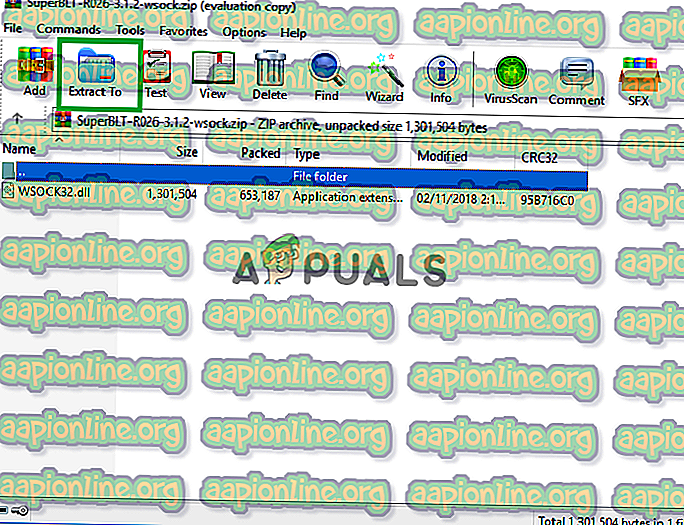
- Залепите датотеку у фасциклу за инсталацију игре.
- Покрените игру преко „ паидаи2_вин32_релеасе.еке “ и Супер БЛТ мод менаџер ће вас упозорити да ће преузети мапу основног мода.
- Кликните на да и бићете обавештени по завршетку преузимања .
- Преузмите и сместите „ Модс “ у одговарајуће фасцикле.
- Покрените игру и проверите да ли се проблем понавља.